Solucione el problema de la pantalla negra, congelada y atascada en el bucle de arranque de Google Pixel 2 o 2XL
Pocas cosas son tan angustiosas como su confiable dispositivo Google Pixel 2 o 2XL que de repente se congela, se queda atascado en un ciclo de reinicio o muestra la temida pantalla negra.
Cuando su teléfono inteligente no responde o no se enciende correctamente, es natural sentirse frustrado y preocupado por haber perdido datos importantes y el acceso a aplicaciones en las que confía todos los días.
Pero, aunque son graves, muchos problemas comunes del teléfono móvil Google Pixel se pueden resolver con sencillos pasos de solución de problemas que puedes realizar tú mismo en casa para salir del ciclo de arranque.

Cómo solucionar problemas y reparar la pantalla negra del teléfono Google Pixel 2 o 2XL, que no responde, está congelada o atascada en el bucle de arranque
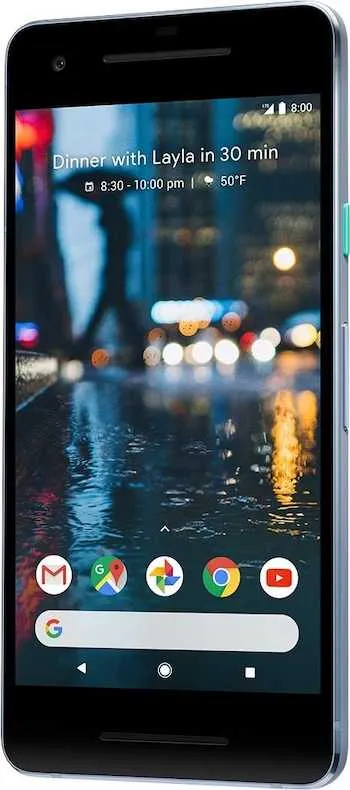
Antes de ir corriendo al taller de reparación o desechar tu dispositivo móvil por uno nuevo, prueba estas soluciones para darle nueva vida a tu obstinado teléfono Pixel .
Intentar un reinicio forzado
Un reinicio forzado abrupto a menudo soluciona fallas de software que causan errores de inicio y carga . A continuación te explicamos cómo restablecer tu Google Pixel:
- Mantenga presionado el botón de encendido sin parar, incluso si su pantalla está completamente negra y no responde.
- Continúe presionando el botón durante aproximadamente 8 a 10 segundos hasta que sienta una vibración.
- Cuando tu Pixel se reinicie, suelta el botón. Esto corta abruptamente la energía y reinicia su dispositivo para solucionar los bloqueos del software.
Arranque en modo seguro para eliminar otros problemas
El modo seguro aísla los problemas causados por las aplicaciones agregadas recientemente a tu Pixel. Carga solo el software y las aplicaciones originales incluidos con su dispositivo.
- Con tu Pixel encendido, mantén presionado el botón de encendido.
- Cuando aparezca el menú de apagado, continúe presionando el botón.
- Verás la opción «Reiniciar en modo seguro»; selecciónala para reiniciar tu Pixel en modo seguro.
Si sus problemas desaparecen cuando inicia en Modo seguro, es probable que la culpable sea una aplicación de terceros. Desinstale las aplicaciones agregadas recientemente hasta que identifique la aplicación problemática.
Restablecer el dispositivo móvil a la configuración predeterminada de fábrica
Si ha agotado otras opciones, borrar su Pixel con un restablecimiento de fábrica puede solucionar problemas de software profundamente arraigados.
- Primero haga una copia de seguridad de los datos esenciales: ¡esto borrará su dispositivo!
- Vaya a Configuración -> Sistema -> Restablecer opciones
- Seleccione «Borrar todos los datos (restablecimiento de fábrica)» para eliminar permanentemente TODOS los datos y restaurar la configuración de fábrica.
El restablecimiento de fábrica es el último recurso, pero puede resolver problemas que ni siquiera el modo seguro puede solucionar.
Intente cargar con una fuente de energía alternativa
Los cables de carga sueltos, los adaptadores de salida defectuosos y los puertos USB defectuosos causan más problemas con los teléfonos inteligentes de los que imagina.
Antes de tomar medidas extremas, conecta tu Pixel a otra fuente de alimentación.
- Pruebe con un adaptador de pared diferente si es posible.
- Utilice el puerto USB y el cable de una computadora para cargar su dispositivo.
- Si su Pixel comienza a cargarse, el problema está en su configuración de energía anterior.
¡No pases por alto estas sencillas soluciones en tu frustración! Verificar cables, cargadores y puertos puede proporcionar una solución rápida.
Aunque esto cubre muchas soluciones de bricolaje para problemas comunes de Pixel, algunos problemas requieren reparación profesional si estos pasos no funcionan. Para problemas más complejos se necesita una amplia experiencia técnica y resolución de problemas.
No pierdas la esperanza si tu Pixel aún no se enciende normalmente después de probar estos consejos para solucionar problemas. Muchos problemas requieren combinar varias técnicas para diagnosticarlos y repararlos por completo. La perseverancia y probar metódicamente diferentes soluciones es clave para revivir un dispositivo que no responde.
Pero si ha agotado todas las opciones en vano, acudir a un técnico de reparación certificado puede ser su mejor opción para que su amado Pixel vuelva a funcionar.



Deja una respuesta